Die Sicherheit von Computern, die mit dem globalen Internet verbunden sind, ist eines der drängendsten modernen Probleme, das durch die Aktivierung von Hackergruppen und vielen Netzwerkdiensten entstanden ist, die nicht zögern, Informationen über Benutzer zum Zwecke der weiteren Verwendung zu sammeln , und nicht immer harmlos..

Lokale Netzwerke (Heim- und Firmennetzwerke) sind normalerweise viel besser vor externen Bedrohungen geschützt. Aber die internen bleiben bestehen, und hier hängt die Situation weitgehend davon ab, wie dieses Netzwerk konfiguriert ist. Systemadministratoren stehen leistungsstarke Tools zur Verfügung, um verdächtige Netzwerkaktivitäten zu verfolgen.
Warum müssen Sie einen PC in einem lokalen Netzwerk verstecken?
Benutzer von Heimnetzwerken besitzen solche Tools in der Regel nicht. Wenn die Netzwerkerkennung aktiviert ist, sehen sich alle mit demselben Router verbundenen PCs (unabhängig davon, ob sie kabelgebunden oder drahtlos sind) im Explorer und haben Zugriff auf entfernte Ordner und Dateien. Das ist einerseits gut, weil es den Datenaustausch vereinfacht. Auf der anderen Seite möchten Sie wahrscheinlich, dass einige Daten anderen nicht zugänglich sind, selbst wenn es sich um Familienmitglieder handelt. In solchen Fällen können Sie verschiedene Dinge tun. Deaktivieren Sie beispielsweise die Netzwerkerkennung, aber dann ist die RAS-Option nicht verfügbar. Glücklicherweise hat Windows eine schönere Lösung - Ihren Computer so zu verbergen, dass er im Explorer anderer PCs nicht sichtbar ist, obwohl der Zugriff selbst erhalten bleibt. Darüber hinaus gibt es mehrere Möglichkeiten, eine solche Operation durchzuführen,und heute lernen Sie sie "von Angesicht zu Angesicht" kennen..
Ändern des Netzwerkprofils
Der einfachste Weg, Ihren Computer in einem lokalen Netzwerk zu verbergen, besteht darin, einen Parameter wie ein Netzwerkprofil zu ändern. Standardmäßig oder aufgrund von Aktionen einer anderen Person kann es den Wert "Privates Netzwerk" annehmen, während Ihr PC für alle anderen Computer im lokalen Netzwerk verfügbar ist. Wenn Sie Ihr Profil in ein öffentliches Netzwerk ändern, wird Ihr Computer unsichtbar. Das Ergebnis eines solchen Vorgangs wird zwar nicht sofort angezeigt, und bis zum Neustart ist Ihr PC noch auf allen Remote-Computern sichtbar.
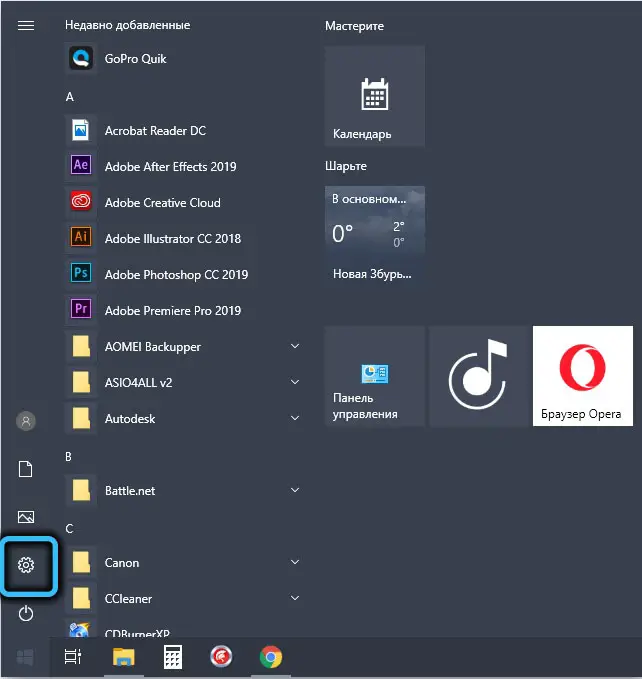
Beachten Sie, dass das Ändern der Eigenschaften eines Netzwerkprofils in verschiedenen Windows-Versionen nicht gleich ist. Dies gilt insbesondere für Windows 10, wo seit kurzem das Verbindungsprofil nach einem vereinfachten Verfahren geändert werden kann - wählen Sie in den "Einstellungen" die Registerkarte "Netzwerk", gehen Sie zum Punkt "Netzwerk und Internet" und klicken Sie auf "Eigenschaften". Taste..
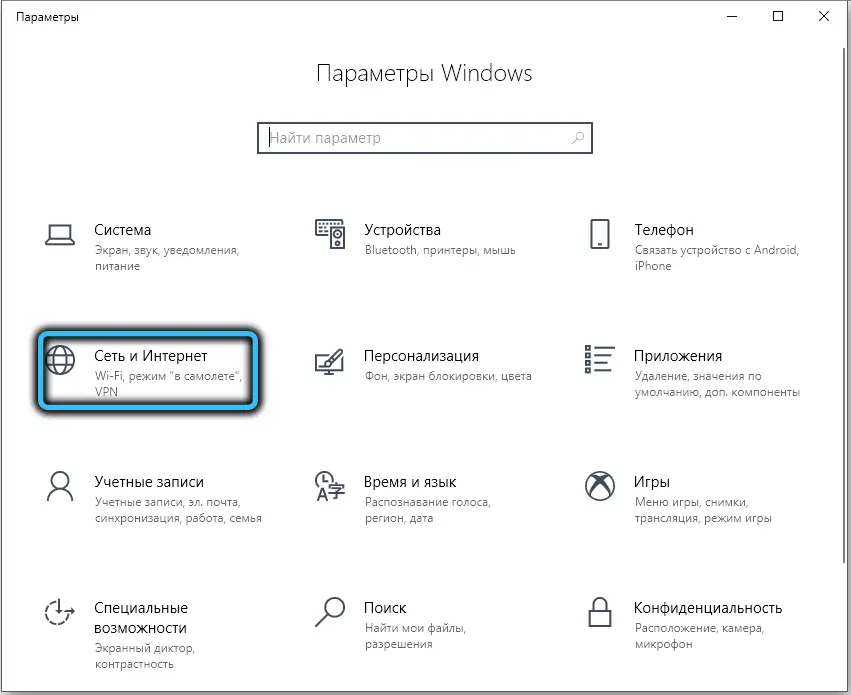
Klicken Sie im neuen Fenster auf die Registerkarte "Status", in der wir die Zeile "Verbindungseigenschaften ändern" auswählen. Sie müssen nur noch den Selektor auf "Öffentliches Netzwerk" stellen - dann wird Ihr Computer unsichtbar.
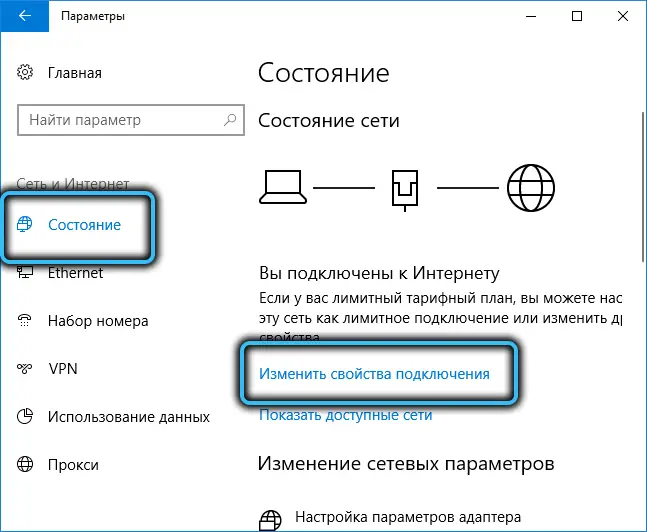
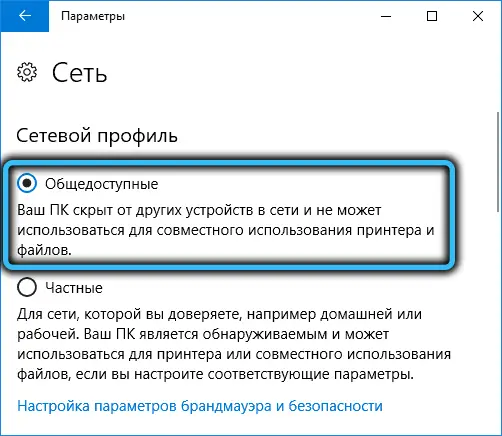
Es gibt auch eine alternative Methode, je nach Art der Verbindung - kabelgebunden (über ein Ethernet-Kabel) oder drahtlos über Wi-Fi.
Klicken Sie im ersten Fall auf das Symbol für die Netzwerkverbindung im Infobereich und im sich öffnenden Fenster auf den Punkt "Netzwerk- und Interneteinstellungen".

Ein neues Fenster wird geöffnet, wählen Sie im linken Bereichsmenü "Ethernet" und klicken Sie im rechten Block auf die Netzwerkverbindung, deren Verfügbarkeit wir ändern möchten.
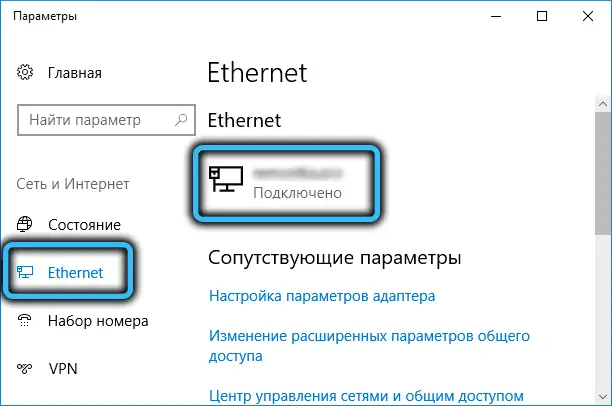
Das letzte Fenster öffnet sich mit einem Schalter, der auf die Position "Aus" gestellt werden muss, und dann wird der Profiltyp auf "Öffentlich" gesetzt. Nach der Bestätigung werden die Änderungen sofort wirksam, ohne dass der PC neu gestartet werden muss.
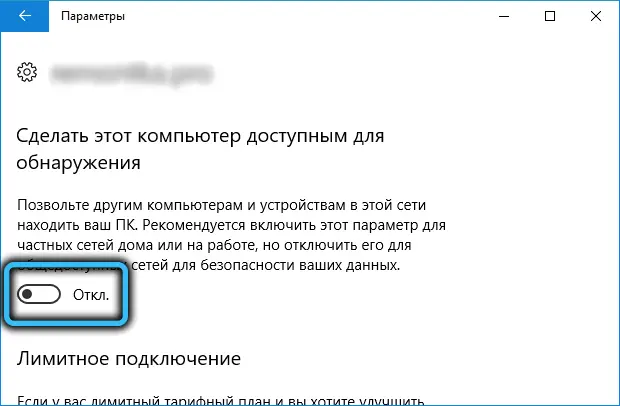
Wenn Sie über eine drahtlose Verbindung verfügen, ist das gesamte Verfahren zum Ausschalten des Bildschirms des Computers dasselbe, mit Ausnahme des Elements, bei dem Sie anstelle von "Ethernet" Wi-Fi auswählen müssen.
In Windows 7 wird das Verfahren zum Ändern des Netzwerktyps über die "Systemsteuerung" durchgeführt, wo Sie die Registerkarte "Alle Systemsteuerungselemente" öffnen und dann auf das Element "Netzwerkkontrollzentrum" klicken müssen.
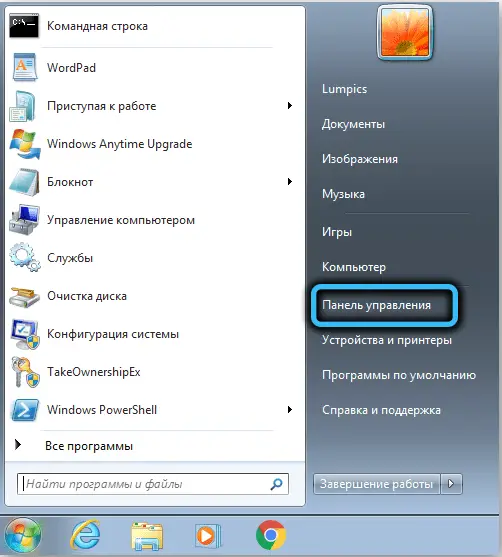
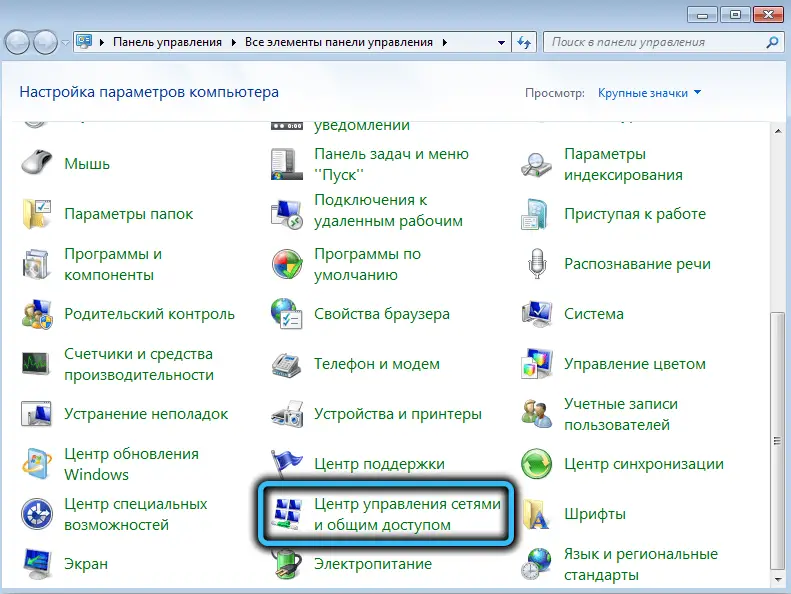
Eine Liste der verfügbaren Netzwerkverbindungen mit ihrem Typ wird angezeigt, klicken Sie mit der Maus auf die gewünschte Netzwerkverbindung und ändern Sie diese in einem neuen Fenster auf "Öffentliches Netzwerk".
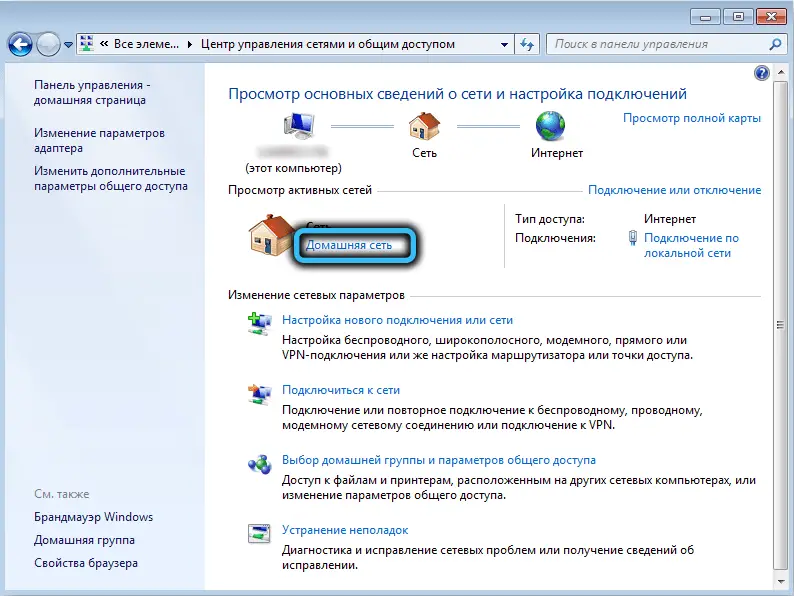
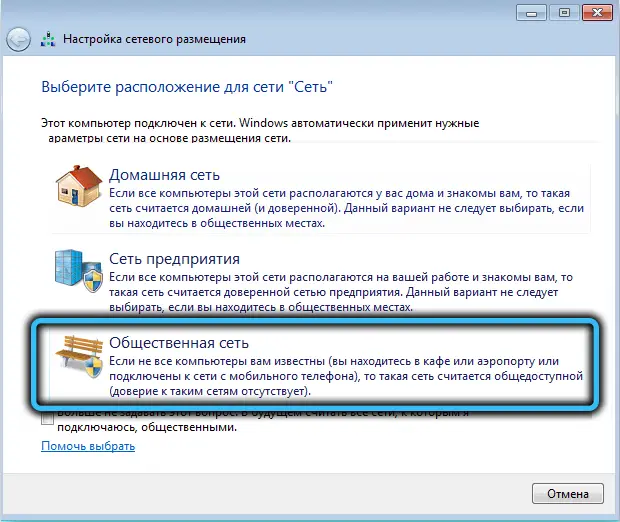
In Windows 8 erschien „Privat“ anstelle von „Home“ und „Enterprise Network“ verschwand ganz. Aber hier funktioniert der Fokus mit einem Klick auf den Profiltyp nicht, so dass das Ändern des Parameters auf den gewünschten durch Bearbeiten der Registrierung erfolgt.
Drücken Sie dazu Win + R, geben Sie regedit in die Suchleiste ein, drücken Sie "Ausführen" und bestätigen Sie mit Enter.
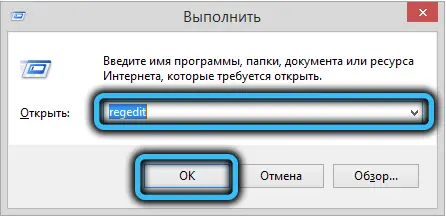
Gehen Sie im Editor zum Zweig HKEY_LOCAL_MACHINE \ SOFTWARE \ Microsoft \ Windows NT \ CurrentVersion \ NetworkList \ Profiles, öffnen Sie den Zweig Profile, der alle verfügbaren Netzwerkverbindungen auflistet.
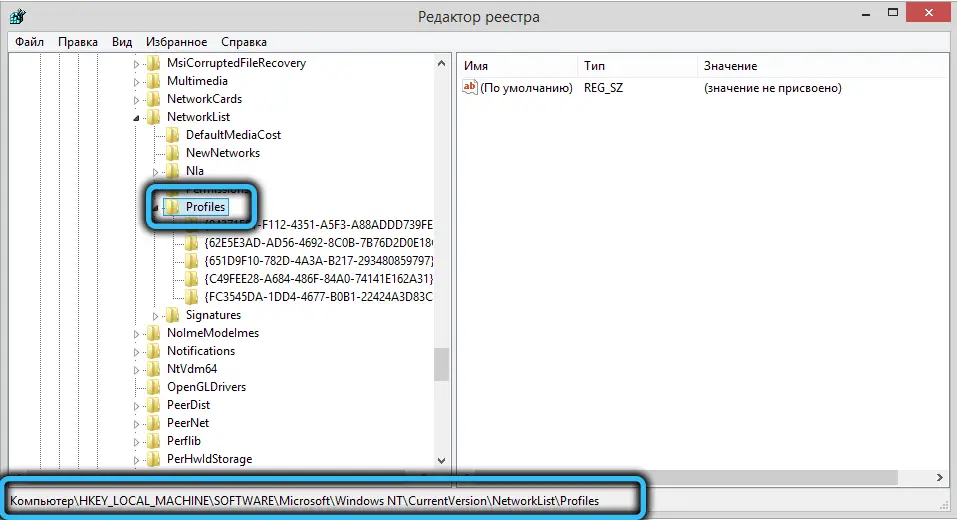
Wir suchen unsere eigene, klicken Sie darauf und klicken Sie im rechten Fenster auf den Kategorie-Parameter, um eins in null zu ändern. Ein Wert von 0 entspricht dem öffentlichen Netz.
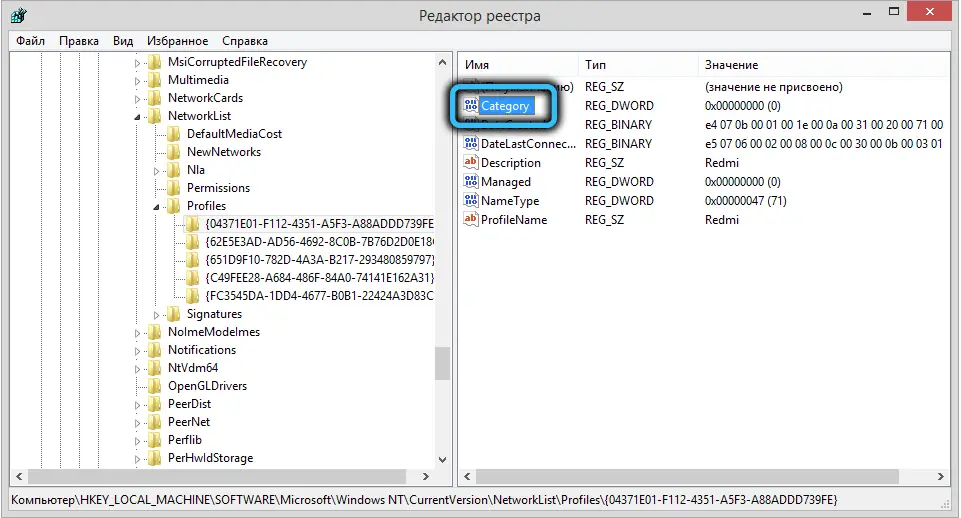
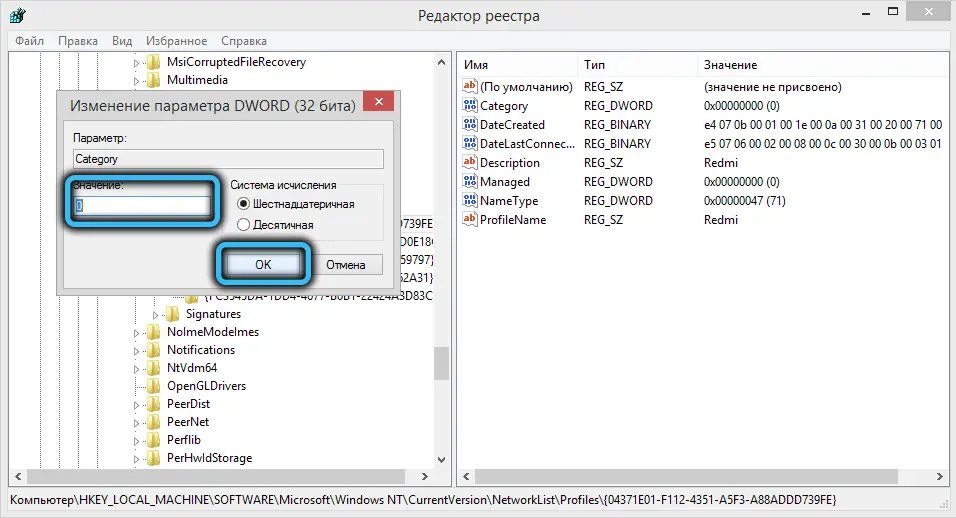
Nach dem Bestätigen und Schließen des Registrierungseditors können Sie den Profilstatus im "Network Control Center" überprüfen. Wenn es gleich bleibt, müssen Sie Ihren Computer neu starten.
In Windows 8.1 geht dies alles viel einfacher, ohne die Registrierung zu ändern: Klicken Sie auf die Kombination Win + I, wählen Sie in der gekachelten Oberfläche die Zeile "Computereinstellungen ändern", wählen Sie im erscheinenden Fenster "PC-Einstellungen" die Klicken Sie unter "Netzwerk" auf den Namen unseres lokalen Netzwerks und stellen Sie den Schalter auf die Position "Aus", die dem Profiltyp "Öffentlich" entspricht.
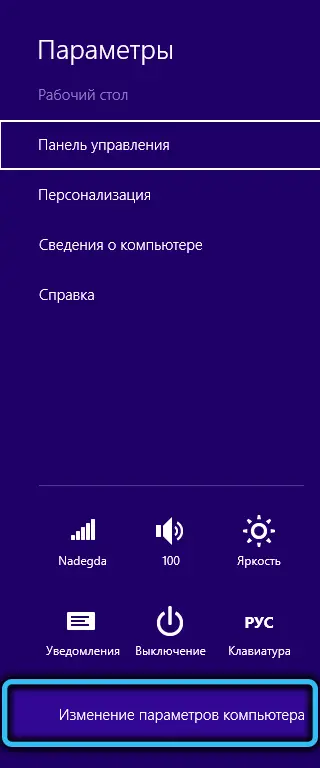
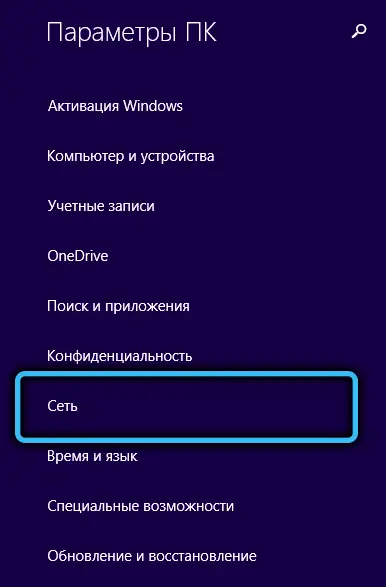
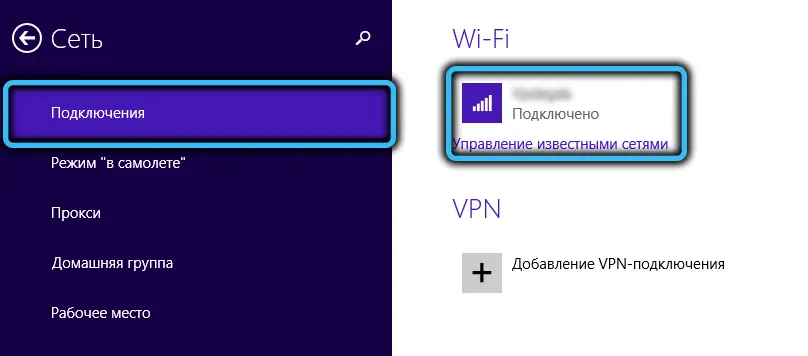
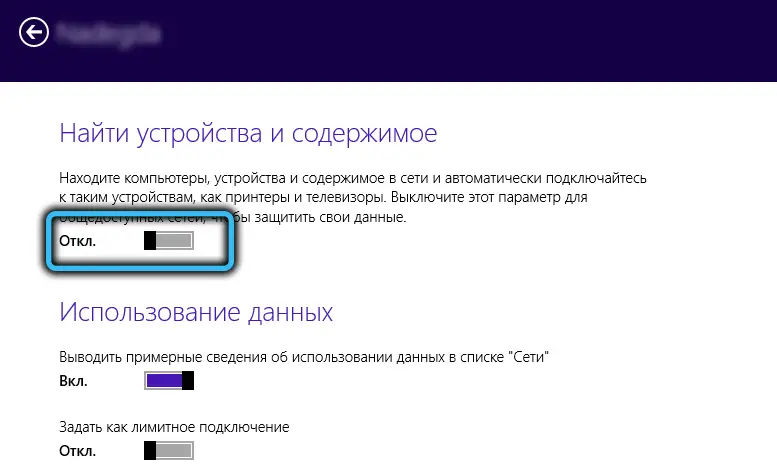
Der Hauptnachteil dieser Methode besteht darin, dass Ihr Computer nicht nur unsichtbar wird, sondern auch die Möglichkeit verliert, auf Dateien und Ordner auf anderen PCs zuzugreifen. Aus Sicherheitsgründen ist dies die bevorzugte Methode, aber wenn Sie Zugriff auf Netzwerkfreigaben benötigen, sollten Sie alternative Lösungen wählen.
So verstecken Sie Ihren Computer im Netzwerk, indem Sie die Netzwerkerkennung deaktivieren
Eine andere Möglichkeit, Ihren PC vor neugierigen Blicken zu verbergen, besteht darin, den Typ des Netzwerkprofils nicht zu ändern, sondern die Netzwerkerkennung zu deaktivieren.
Das geht ganz einfach:
- öffnen Sie das "Network Control Center" (wie oben beschrieben);
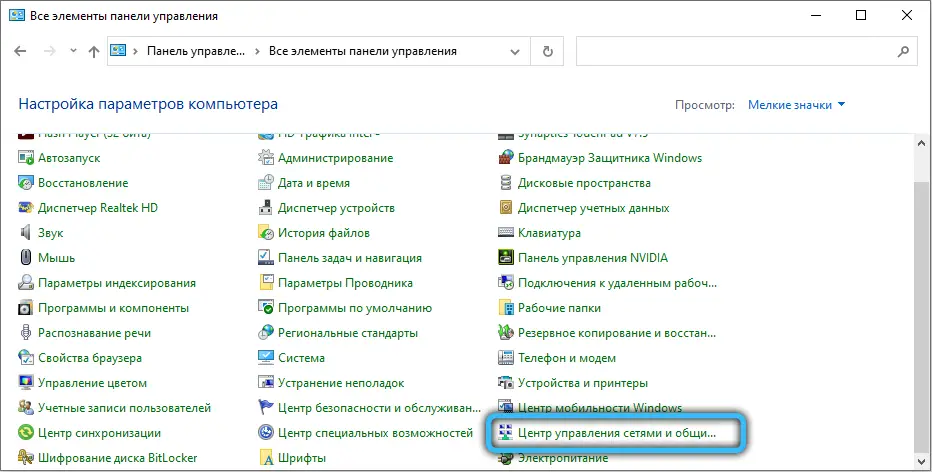
- Gehen Sie zum Tab "Zusätzliche Einstellungen für die Freigabe ändern";
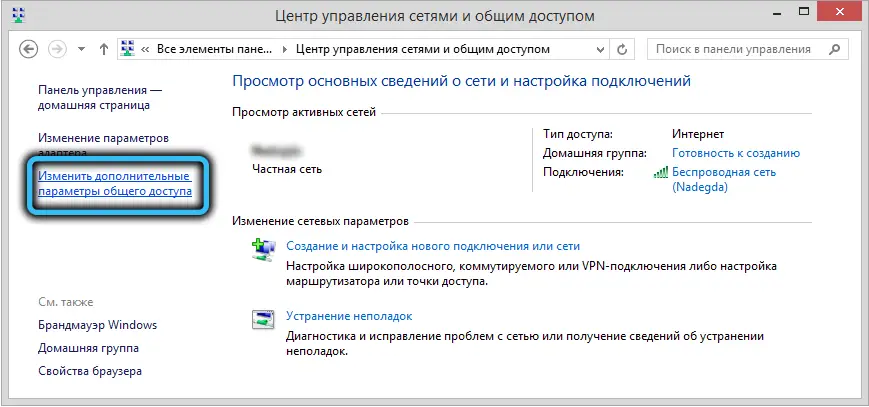
- Setzen Sie im neuen Fenster im Block "Netzwerkerkennung" ein Häkchen neben dem Punkt "Netzwerkerkennung deaktivieren".
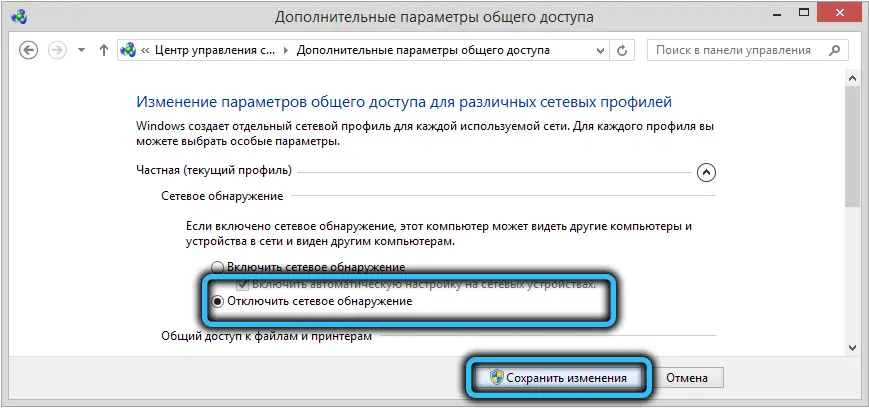
Wie Sie sehen, ist diese Methode wirklich einfach, garantiert jedoch nicht, dass die Änderungen sofort wirksam werden. Darüber hinaus reicht ein Neustart Ihres Computers möglicherweise nicht aus, dh Sie müssen alle PCs neu starten, die sich im Abdeckungsbereich des lokalen (Heim-)Netzwerks befinden.
So verstecken Sie einen PC in einem lokalen Netzwerk über die Befehlszeile
Aus Sicht der Zeitkosten ist diese Methode die beste, aber ihr einziger und wichtiger Nachteil besteht darin, dass Sie sich den Befehl merken müssen, den Sie in die Konsole eingeben müssen. Wenn Sie keine Probleme mit dem Auswendiglernen haben, ist dies die am meisten bevorzugte Methode, die auch insofern gut ist, als sie Ihren Computer nur im Explorer anderer PCs versteckt, während der Zugriff auf öffentliche Netzwerkressourcen erhalten bleibt.
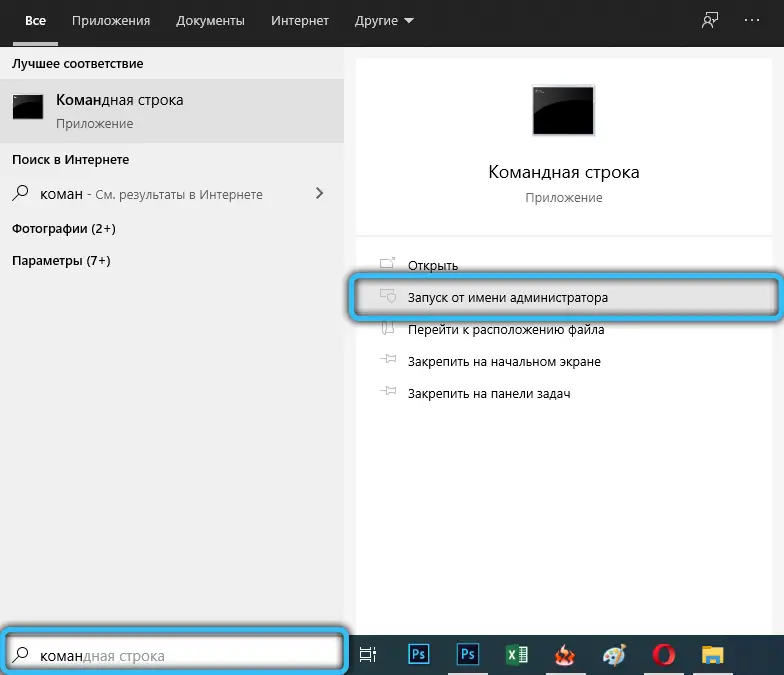
Führen Sie also die Befehlszeile im Namen des PC-Administrators aus und geben Sie den Befehl net config server mit dem Parameter / HIDDEN: YES ein. Wir drücken die Eingabetaste und starten den Computer neu.
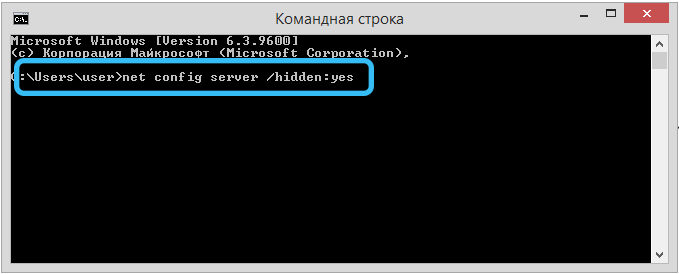
Hier kann der Remote-PC wie im vorherigen Fall Ihren weiterhin sehen, bis er neu gestartet wird. Wenn Sie Ihren PC wieder sichtbar machen müssen, führen wir die gleichen Aktionen aus, nur mit dem Parameter / HIDDEN: NO.
Schließlich stellen wir fest, dass ab Windows 10 Version 1703, bekannt durch das Update als Creators Update, auch bei aktivierter Netzwerkerkennung andere Computer möglicherweise nicht angezeigt werden. Das heißt, hier müssen Sie nichts tun, um Ihren PC zu verstecken.